Содержание
Взаимодействие с другими сервисами — Яндекс Музыка. Справка
- Скробблинг на Last.fm
- Перенос плейлистов из Deezer
- Перенос треков из других сервисов
Внимание. Чтобы включить или выключить скробблинг на Last.fm, войдите с Яндекс ID.
Информацию о прослушивании треков на Яндекс Музыке вы можете транслировать в свой аккаунт на музыкальном сервисе Last.fm.
Скробблинг на Last.fm — удобный способ хранить историю своих прослушиваний и получать основанные на ней персональные рекомендации. Last.fm собирает информацию о прослушиваниях с различных устройств: компьютеров, мобильных телефонов и из некоторых плееров.
Включить трансляцию на Last.fm вы можете в настройках Яндекс Музыки.
При первом включении трансляции откроется форма привязки аккаунтов:
Если вы еще не авторизованы в Last.fm, введите логин и пароль.
Подтвердите вход.
После этого информация о прослушиваемых треках на Яндекс Музыке начнет транслироваться в ваш аккаунт на Last. fm и учитываться при формировании персональных музыкальных рекомендаций на Last.fm.
fm и учитываться при формировании персональных музыкальных рекомендаций на Last.fm.
Примечание. Настройки трансляции на Last.fm работают на любом устройстве. При этом вам нужно будет авторизоваться под тем же логином, под которым вы настраивали трансляцию.
Чтобы отключить трансляцию:
Перейдите в Яндекс ID.
В блоке Социальные сети напротив вашего логина на Last.fm нажмите значок .
Нажмите кнопку Отвязать аккаунт.
Deezer — сервис потоковой передачи музыки, который позволяет слушать музыку на разных устройствах и составлять свою музыкальную коллекцию.
Если вы сохраняли и создавали плейлисты на этом сервисе, вы можете перенести их на Яндекс Музыку. Для этого перейдите в настройки Яндекс Музыки и в блоке Социальные сети в строке Deezer нажмите кнопку Привязать аккаунт.
При первом подключении откроется форма привязки аккаунтов:
Если вы еще не авторизованы в Deezer, введите логин и пароль и нажмите кнопку Вход.

В окне запроса авторизации в правом нижнем углу нажмите кнопку Принять.
В окне Яндекс ID нажмите кнопку Продолжить.
После этого вы сможете импортировать плейлисты из Deezer в свою фонотеку на Яндекс Музыке. Для этого в настройках аккаунта напротив строки Deezer нажмите кнопку Повторить импорт.
Плейлисты загрузятся на страницу Коллекция и отобразятся на вкладке Плейлисты.
Вы можете в любое время отключить импорт плейлистов:
Перейдите в Яндекс ID.
В блоке Социальные сети напротив вашего логина в Deezer нажмите значок .
Нажмите кнопку Отвязать аккаунт.
Импортированные ранее плейлисты останутся в вашей фонотеке.
Вы можете перенести список треков в Яндекс Музыку из других сервисов. Для этого:
Перейдите по ссылке.
Авторизуйтесь в своем аккаунте Яндекса, с которого пользуетесь Яндекс Музыкой.

Выберите сервис, из которого нужно импортировать Музыку, и авторизуйтесь в нем в появившемся всплывающем окне.
Запустите процесс переноса треков, и Яндекс Музыка сопоставит названия треков в списке со своим каталогом. Прогресс переноса можно отслеживать на той же странице.
После окончания переноса вы увидите кнопку со ссылкой на Яндекс Музыку, ведущую в вашу Коллекцию к импортированным плейлистам.
Импортированная музыка появится в вашей Коллекции: все треки и плейлисты переносятся сразу. В Яндекс Музыке будут созданы такие же плейлисты, какие были в выбранном вами сервисе, с такими же названиями и составом треков.
Например, если в другом сервисе у вас было 3 плейлиста, то в вашей Коллекции в Яндекс Музыке тоже появятся 3 плейлиста.
Треки, которые вы отмечали лайком в другом сервисе, появятся в отдельном плейлисте «Любимое в название сервиса» (например, «Любимое в Spotify»).
Написать в службу поддержки
Как улучшить рекомендации в «Яндекс-музыке», Apple Music, Spotify и других сервисах
Евгений Кузьмин
советует лайкать песни
Профиль автора
Выбором музыки давно управляют рекомендательные системы в приложениях.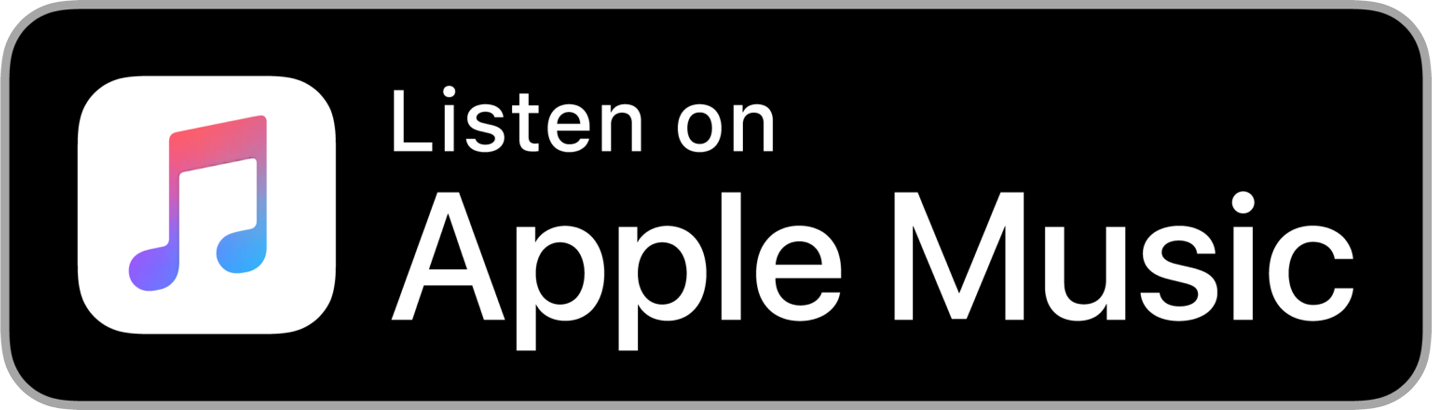
Они постоянно обучаются на действиях пользователя: что он слушает и в какой момент дня, какие песни пропускает, что ищет. Платформы пытаются точно угадать вкус слушателя и предложить ему что-то подходящее.
Это получается не всегда, особенно на первых порах. Мы собрали несколько советов, которые помогут облегчить работу музыкальным сервисам: какие настройки включить, на какие функции обратить внимание, зачем нужны сторонние утилиты.
Для примера мы взяли три популярных платформы: «Яндекс-музыку», Spotify и Apple Music. Но советы помогут улучшить рекомендации в любом приложении.
СОВЕТ № 1
Не пропускайте стартовую настройку
Практически все стриминговые сервисы пытаются больше узнать о пользователе сразу же после регистрации. К примеру, музыкальные платформы просят для начала выбрать несколько любимых артистов и жанров.
Нередко эту настройку пропускают, но лучше потратить несколько минут и поделиться с системой своими интересами. Если вы тоже проходили мимо — обычно есть возможность вернуться и уточнить предпочтения. Указывайте как можно больше музыкантов, на многих платформах список дополняется по мере выбора.
Указывайте как можно больше музыкантов, на многих платформах список дополняется по мере выбора.
Пример стартового выбора в Spotify
Пользователей, о которых рекомендательная система ничего не знает, называют холодными. В таких случаях сервисы включают им наиболее популярный в регионе контент. Однажды рекомендации все равно настроятся верно, но придется дольше продираться через «усредненный вкус».
Как это работает в сервисах:
- В «Яндекс-музыке» есть стартовый выбор жанров и исполнителей, на сайте есть функция «Уточнить» для повторной настройки.
- В Spotify есть стартовый выбор жанров и исполнителей.
- В Apple Music есть стартовый выбор жанров и исполнителей.
/list/esli-ne-spotify-to-chto/
Жизнь после Spotify: 6 музыкальных сервисов, доступных в России
СОВЕТ № 2
Покажите, что вам нравится или не нравится
Кнопка лайка — самый явный способ сообщить рекомендациям о своих предпочтениях.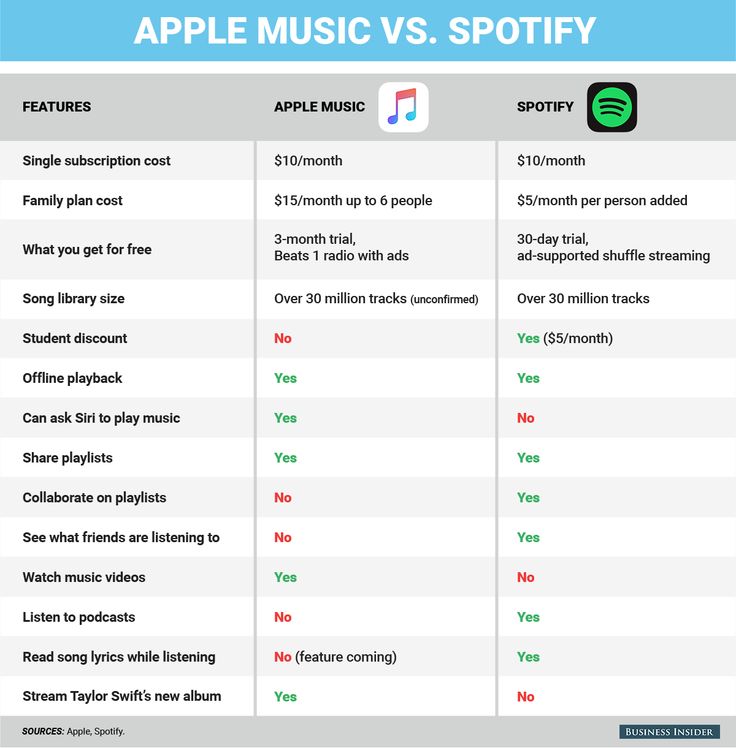 Чем чаще вы оцениваете контент, тем быстрее алгоритмы учатся. Кажется очевидным, но, как отмечают в команде рекомендаций «Яндекс-музыки», оценки проставляет лишь небольшой процент пользователей.
Чем чаще вы оцениваете контент, тем быстрее алгоритмы учатся. Кажется очевидным, но, как отмечают в команде рекомендаций «Яндекс-музыки», оценки проставляет лишь небольшой процент пользователей.
Сразу после регистрации пройдитесь по любимым песням и альбомам, поставьте им лайки. Еще можно послушать треки, необязательно полностью: например, Spotify и Apple Music засчитывают прослушивание уже после 30 секунд. Это ускорит появление некоторых персонализированных плейлистов. «Плейлист с Алисой» в «Яндекс-музыке» появляется, к примеру, только после 20 прослушанных песен.
Кнопкой дизлайка пренебрегают еще больше людей. Поставьте «Мне не нравится» треку, особенно если он в персонализированном плейлисте, — и такой музыки в рекомендациях будет меньше. Также алгоритмы учитывают «скип» — когда вы быстро переключаете песню.
Сообщество 18.03.22
Как перенести музыку из Spotify в другие сервисы?
Как это работает в сервисах:
- В «Яндекс-музыке» есть кнопки лайка и дизлайка.

- В Spotify есть кнопка лайка, вместо дизлайка — функция «Скрыть», прослушивание засчитывается после 30 секунд.
- В Apple Music есть кнопки лайка и дизлайка, прослушивание засчитывается после 30 секунд.
СОВЕТ № 3
Пользуйтесь встроенными функциями
Персонализированные плейлисты появляются в первые недели использования приложения, когда о тебе составили «первое впечатление».
У всех сервисов свои плейлисты, но их принцип примерно одинаковый: есть подборка с новинками, со знакомыми треками «на каждый день», а также тематические и необычные рекомендации. Лучше не пропускать еженедельные «флагманские» плейлисты. Так ориентироваться гораздо проще, чем искать музыку самому.
«Радио». Такая функция есть почти у всех сервисов, может немного различаться названием. Она строит рекомендации на основе конкретного исполнителя, плейлиста, альбома или даже одной песни. Это отличный способ обучить алгоритмы: ты буквально указываешь системе, что хочешь больше подобной музыки.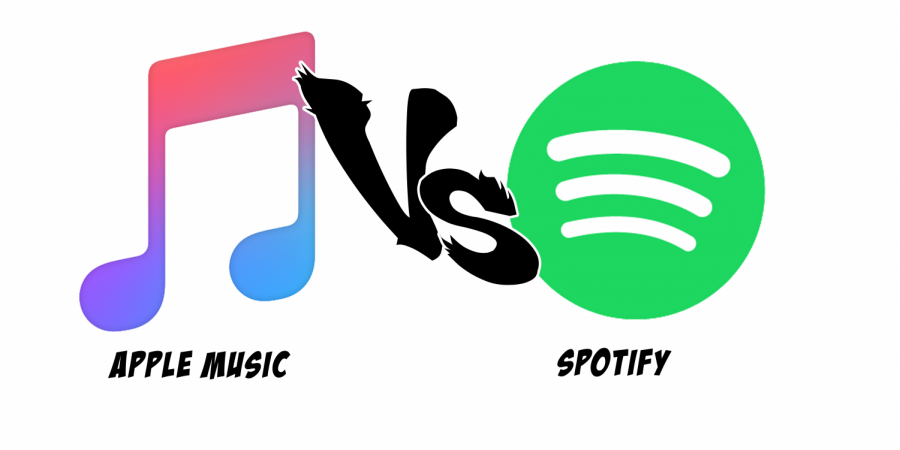
/best-smart-speakers/
Лучшие умные колонки: 6 моделей для любого бюджета
Прочие функции, уникальные для каждого сервиса, тоже сильно влияют на рекомендации. Учитывая, что музыкальная библиотека у платформ обычно плюс-минус одинаковая, именно по ним можно выбирать себе любимое приложение. «Яндекс-музыка» делает упор на бесконечный поток рекомендаций, Apple Music ставит на кураторство и радиостанции, Spotify берет алгоритмическими плейлистами на любой вкус.
Кураторские радиостанции — одна из главных особенностей Apple Music
Как это работает в сервисах:
🎧 Главные плейлисты «Яндекс-музыки»:
- «Премьера» — для свежих релизов;
- «Плейлист дня» — наиболее подходящие треки с ежедневным обновлением.
🎧 Главные функции:
- «Моя волна» — бесконечные рекомендации с тонкой настройкой;
- «Поток по треку» — создать плейлист на основе понравившейся песни.

🎵 Главные плейлисты Spotify:
- «Радар новинок» — для свежих релизов;
- «Открытия недели» — поиск незнакомых треков и исполнителей;
- «Микс дня» — делится по жанрам на несколько.
🎵 Главные функции:
- «Радио» — рекомендации на основе песни, альбома или исполнителя;
- Enhance — дополняет привычный плейлист новыми треками.
🍎 Главные плейлисты Apple Music:
- «Новая музыка» — для свежих релизов;
- «Моя любимая музыка» — регулярное обновление знакомых треков.
🍎 Главные функции:
- «Радио» — рекомендации на основе песни, альбома или исполнителя;
- Apple Music 1 — собственное круглосуточное шоу с актуальной музыкой.
/stat-apple-music/
Какую музыку слушают россияне
СОВЕТ № 4
Проведите «чистку», если сервисом пользовались не вы
Знакомая история: ваш телефон выбрали для включения музыки на вечеринке, теперь сервис предлагает вам что попало. Или телефон взяли ваши дети. Алгоритмы чутко реагируют на смену музыкальных привычек и сразу же пытаются подстроиться под новые запросы.
Или телефон взяли ваши дети. Алгоритмы чутко реагируют на смену музыкальных привычек и сразу же пытаются подстроиться под новые запросы.
К сожалению, обычно в музыкальных приложениях нельзя «почистить» историю запросов, как на «Ютубе». Но все равно есть способы показать рекомендательной системе, что даже несколько раз прослушанные треки вам не нравятся.
Как это работает в сервисах:
- В плеере «Яндекс-музыки» откройте историю прослушивания — она в правом верхнем углу. После этого поставьте дизлайк всем песням, которые включали не вы.
- В приложении Spotify в правом верхнем углу есть кнопка «Недавно прослушанное». Можно посмотреть последние 50 треков и скрыть их из рекомендаций.
- В плеере Apple Music снизу есть кнопка очереди — там есть и история с последними треками. Выберите трек и нажмите дизлайк.
СОВЕТ № 5
Выходите из «пузыря» любимой музыки
Одна из главных проблем стриминговых сервисов — в какой-то момент они могут «запереть» тебя внутри одних и тех же рекомендаций.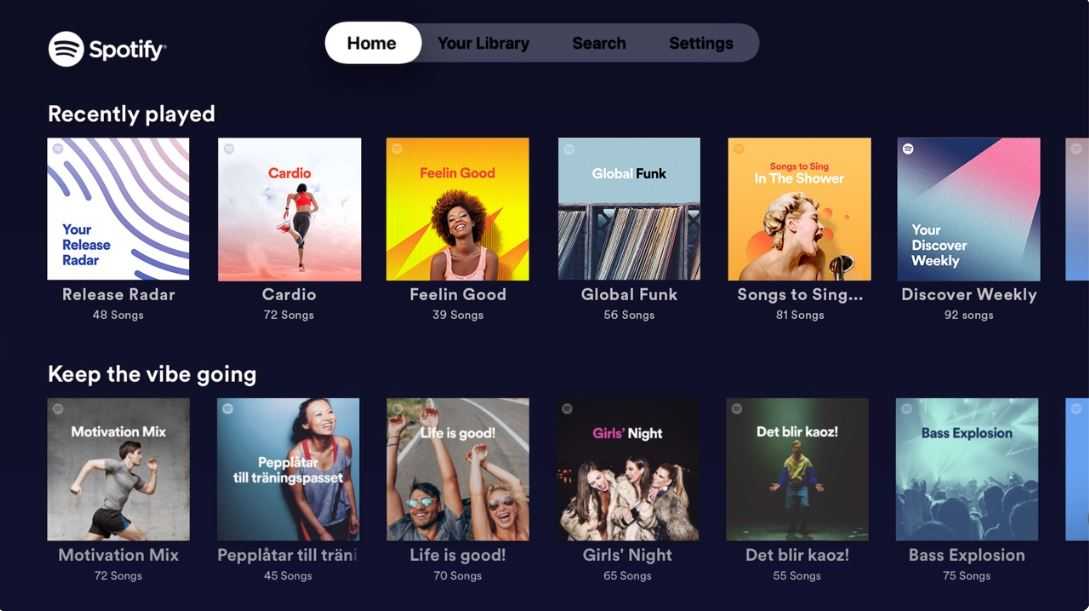 Похожие песни, похожие артисты, похожие жанры — на Западе это описывают термином feedback loop. Система узнала, что тебе больше всего нравится, и больше не хочет рисковать. Это усложняет поиск новой музыки.
Похожие песни, похожие артисты, похожие жанры — на Западе это описывают термином feedback loop. Система узнала, что тебе больше всего нравится, и больше не хочет рисковать. Это усложняет поиск новой музыки.
В последнее время сервисы все активнее ищут решение этой проблемы. Сбросить все рекомендации и завести новый профиль — самое очевидное, но и самое радикальное решение. Поэтому платформы предлагают пути помягче.
«Моя волна» в «Яндекс-музыке» — редкая функция, которая прямо предлагает включить что-то незнакомое
Как это работает в сервисах:
- В «Яндекс-музыке» чаще пользуйтесь функцией «Моя волна» с настройкой «Незнакомое» — алгоритм будет искать для вас новую музыку. Задавайте дополнительные параметры.
- У Spotify есть функция Blend — в России называлась «Синтез». Она создает общий плейлист с другом на основе ваших предпочтений. Таким образом можно обновлять свои рекомендации за счет музыкального вкуса приятелей.

- В Apple Music чаще пользуйтесь разделом «Радио» — оно помогает открывать новых исполнителей и жанры. Обращайте внимание на кураторские подборки и радиостанции.
СОВЕТ № 6
Обратите внимание на сторонние сервисы
Порой всех встроенных функций приложений все равно не хватает. Тогда энтузиасты начинают «доделывать» сервисы сами — с помощью утилит, расширений и полезных сайтов. Это значительно расширяет инструменты по поиску новой музыки, но лучше проверять сторонние сайты и не отдавать им слишком много личных данных.
🎧 Сервисы для «Яндекс-музыки»:
- расширение для браузера YaMuTools — генерирует новые похожие плейлисты на основе существующих, упрощает проставление лайков;
- расширение для браузера «Управление плеером»;
- в приложении «Кинопоиска» можно сразу добавить понравившуюся песню из фильма в «Музыку».
🎵 Сервисы для Spotify:
- Discoverify — как плейлист «Открытия недели», но каждый день;
- Spotube — добавляет любимые песни из «Ютуба»;
- Stats for Spotify — следит за персональной статистикой прослушиваний и создает плейлист с личным чартом;
- The Playlist Miner — собирает плейлист по заданным критериям.

🍎 Сервисы для Apple Music:
- Meow.App — альтернативный клиент для iOS и браузеров с множеством функций, включая разделение рекомендаций на отдельные группы;
- Next — платное приложение, которое отдает выбор музыки в руки «магического диджея».
Apple Music в Yandex Music
Лучшее решение для управления вашей музыкальной онлайн-коллекцией!
- Поддерживается 44 музыкальных сервиса
- Перенесите свои плейлисты и избранное
- Нет необходимости устанавливать какое-либо приложение
Как перенести плейлисты из Apple Music в Yandex Music (Яндекс.Музыка)?
Это краткое руководство поможет вам переместить один или несколько плейлистов из Apple Music в Yandex Music (Яндекс.Музыка)
Бесплатно (по одному)
Премиум (несколько сразу)
Плейлисты
Передача
- Откройте Soundiiz и выберите инструмент передачи
- Подключите свои аккаунты Apple Music и Yandex Music (Яндекс.
 Музыка)
Музыка) - Выберите все плейлисты, которые вы хотите скопировать в Яндекс.Музыку (Яндекс.Музыка)
- Подтвердите свой выбор и начните передачу!
Перейти с Apple Music на Yandex Music (Яндекс.Музыка)!
Как перенести альбомы из Apple Music в Yandex Music (Яндекс.Музыка)?
У вас есть любимые альбомы в Apple Music и вы хотите переместить их в Yandex Music (Яндекс.Музыка)? Следующие шаги могут вам помочь:
Бесплатно (по одному)
Премиум
Альбомы
Передача
- Откройте Soundiiz и выберите инструмент передачи
- Подключите свои аккаунты Apple Music и Yandex Music (Яндекс.Музыка)
- Выберите все альбомы, которые хотите добавить в Яндекс.Музыку (Яндекс.Музыка)
- Подтвердите свой выбор и начните передачу!
Перейти с Apple Music на Yandex Music (Яндекс. Музыка)!
Музыка)!
Как перенести исполнителей из Apple Music в Yandex Music (Яндекс.Музыка)?
У вас есть любимые исполнители в Apple Music и вы хотите перенести их в Yandex Music (Яндекс.Музыка)? Следующие шаги могут вам помочь:
Бесплатно (по одному)
Премиум
Художники
Трансфер
- Откройте Soundiiz и выберите средство передачи
- Подключите свои аккаунты Apple Music и Yandex Music (Яндекс.Музыка)
- Выберите всех исполнителей, на которых вы хотите подписаться в Яндекс.Музыке (Яндекс.Музыка)
- Подтвердите свой выбор и начните передачу!
Перейти с Apple Music на Yandex Music (Яндекс.Музыка)!
Как перенести любимые треки из Apple Music в Yandex Music (Яндекс.Музыка)?
У вас есть любимые треки в Apple Music и вы хотите перенести их в Yandex Music (Яндекс.Музыка)? Следующие шаги могут вам помочь:
Бесплатно (по одному)
Премиум
Треки
Передача
- Откройте Soundiiz и выберите инструмент передачи
- Подключите свои аккаунты Apple Music и Yandex Music (Яндекс.
 Музыка)
Музыка) - Выберите все песни, которые хотите добавить в Яндекс.Музыку (Яндекс.Музыка)
- Подтвердите свой выбор и начните передачу!
Перейти с Apple Music на Yandex Music (Яндекс.Музыка)!
Что такое Apple Music?
Apple Music — это служба потоковой передачи музыки на основе подписки, которая дает вам доступ к миллионам песен.
Что такое Яндекс Музыка (Яндекс.Музыка)?
Яндекс.Музыка, основанная на крупнейшей поисковой системе в России, предоставляет исключительно легальную, платную и бесплатную потоковую передачу музыки пользователям в России, Украине и Казахстане.
Что такое Soundiiz?
Soundiiz — наиболее полный онлайн-инструмент для управления вашей музыкальной библиотекой между несколькими сервисами. Он предлагает простой способ импорта и экспорта плейлистов и избранных треков, исполнителей и альбомов.
Перенос из Apple Music в Yandex Music
Перенесите все свои плейлисты, песни и любимые альбомы из Apple Music в Yandex Music. С FreeYourMusic вы можете перенести плейлист за несколько простых шагов, не платя 💰💰💰 за долгосрочную подписку.
Скачать Windows
Скачать Linux
Скачать Linux
Мы также доступны на
Androidiosmacoswindows
NO 💳 Кредитная карта требуется
Как перевести
Apple Music Playlist на Yandex Music
. , это позволяет вам
легко передавать вашу музыкальную библиотеку
Выбрать Apple Music в качестве источника
Используйте текущую платформу Apple Music в качестве источника и начните передавать плейлисты с помощью FreeYourMusic.
Как перенести
плейлист Apple Music в Yandex Music
После того, как вы установите FreeYourMusic, вы сможете
легко перенести свою музыкальную библиотеку
Выберите Yandex Music в качестве места назначения
Выберите Yandex Music в качестве платформы для хотите создать новый плейлист.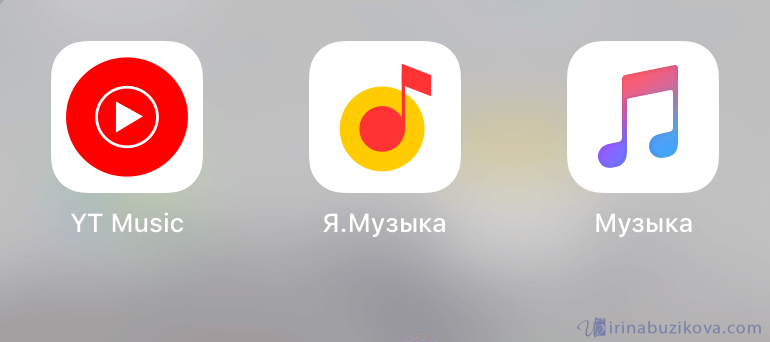 Все, что вам нужно сделать, это всего лишь одно нажатие кнопки!
Все, что вам нужно сделать, это всего лишь одно нажатие кнопки!
Как перенести
плейлист Apple Music в Yandex Music
После того, как вы установите FreeYourMusic, это позволит вам
для удобного переноса вашей музыкальной библиотеки
Выберите плейлисты для переноса
Найдите плейлисты, альбомы или треки, которые вы хотите перенести из сервиса Apple Music в Yandex Music, и выберите всю музыку, которую хотите переместить.
Как перенести
плейлист Apple Music в Yandex Music
После того, как вы установите FreeYourMusic, вы сможете
легко перенести свою музыкальную библиотеку
Подтвердите свои действия и готово!
Передача завершена. Ваши песни и плейлисты из Apple Music перемещены в Yandex Music, и вы можете начать пользоваться своим новым сервисом потоковой передачи музыки.
Загрузить сейчас
Вы когда-нибудь задумывались 🤔 каково это использовать другие сервисы потоковой передачи музыки?
Создание новых списков воспроизведения с нуля может быть 😩😭😤 и занимать много времени.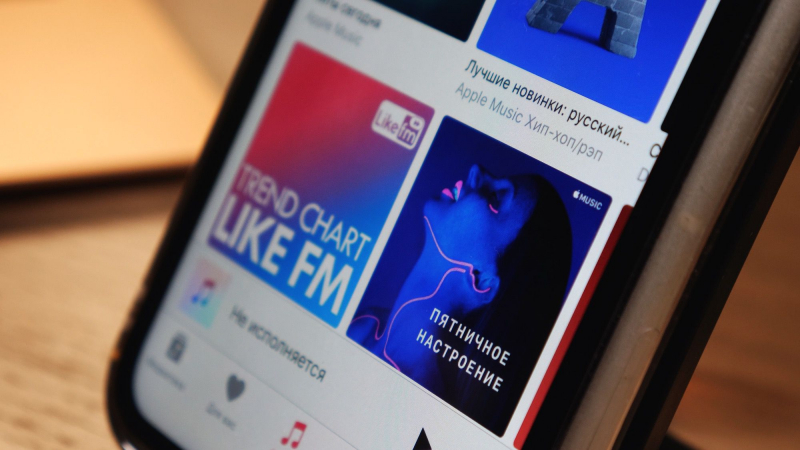 .. С FreeYourMusic это никогда не было проще.
.. С FreeYourMusic это никогда не было проще.
Этот простой инструмент поможет вам сэкономить ⏳ при переходе с Apple Music на Yandex Music. В отличие от любых других приложений, с FreeYourMusic вы можете бесплатно перенести все свои музыкальные плейлисты на новую платформу, не покупая ежемесячную подписку.
Загрузите наше приложение для iOS, Android или настольного устройства и откройте для себя самый простой способ перемещения ваших любимых музыкальных плейлистов и альбомов.
Загрузить Windows
Загрузить Linux
Загрузить Linux
Мы также доступны на
AndroidiOSmacOSWindows
Вы когда-нибудь задумывались 🤔 каково это использовать другие сервисы потоковой передачи музыки?
Создание новых списков воспроизведения с нуля может быть 😩😭😤 и занимать много времени… С FreeYourMusic это никогда не было проще.
Этот простой инструмент поможет вам сэкономить ⏳ при переходе с Apple Music на Yandex Music. В отличие от любых других приложений, с FreeYourMusic вы можете бесплатно перенести все свои музыкальные плейлисты на новую платформу, не покупая ежемесячную подписку.
В отличие от любых других приложений, с FreeYourMusic вы можете бесплатно перенести все свои музыкальные плейлисты на новую платформу, не покупая ежемесячную подписку.
Загрузите наше приложение для iOS, Android или настольного устройства и откройте для себя самый простой способ перемещения любимых музыкальных плейлистов и альбомов.
Загрузить Windows
Загрузить Linux
Загрузить Linux
Мы также доступны на
AndroidiOSmacOSWindows
Вопросы?
Сколько плейлистов и песен я могу переместить одновременно?
Доступны две версии нашего приложения — бесплатная и премиум. Если вы используете бесплатную версию нашего приложения, вы можете перемещать один плейлист за сеанс. Вы также можете купить полную версию FreeYourMusic, которая даст вам доступ к неограниченной передаче за сеанс. Вы платите только один раз и получаете пожизненные обновления и поддержку.
Сколько времени займет перенос Apple Music на Yandex Music?
Всего несколько кликов! Начните с выбора Apple Music в качестве исходной музыкальной платформы, а затем выберите следующий пункт назначения — потоковый сервис Yandex Music.



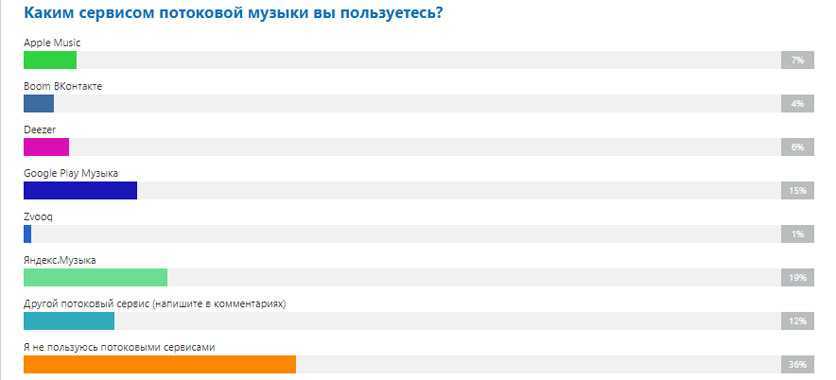
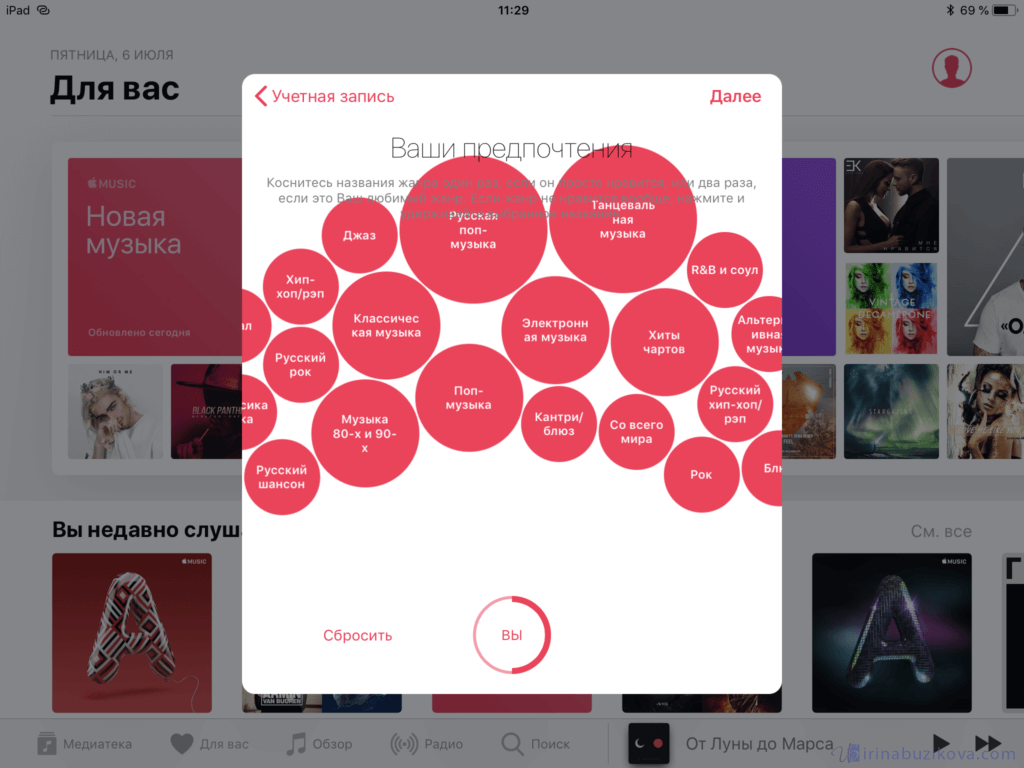

 Музыка)
Музыка) Музыка)
Музыка)